Was ist ein Zugangspunkt? Android von A bis Z: APN-Einstellungen
Computer über Kabel mit dem Internet zu verbinden, ist eine ziemlich lange und unangenehme Übung. Aber die Technologie entwickelt sich im Laufe der Zeit weiter, und der moderne Markt für Internetdienste bietet eine große Menge an drahtlosen Kommunikationsdiensten. Um jedoch eine Verbindung zu ihnen herzustellen, müssen Sie einen Zugriffspunkt erstellen. Überlegen Sie sich, was ein WLAN Access Point ist.
Wi-Fi und APN Zugangspunkt
Zu den häufigsten Zugangspunkten gehören Wi-Fi-Netzwerke. Sie können verstehen, was ein WLAN-Zugangspunkt ist, wenn wir das Prinzip des Betriebs eines normalen Routers oder Routers genauer betrachten. Um die notwendigen Informationen im Weltraum zu übertragen, haben sie ein spezielles Frequenzspektrum, das durch den Standard IEEE 802.11 definiert ist. In der Praxis ist die Nutzung von drahtlosen Netzwerken in jedem Raum möglich: Wohnung, Haus oder Büro. Ein mit dem Internetkabel verbundener Router sendet Wellen aus, die auf einen bestimmten Raum wirken. In diesem Bereich können Sie jedes Gerät mit WLAN-Adapter verbinden. Die Fläche erhöht sich abhängig von der Leistung des Routers und der Qualität des Adapters. Gleichzeitig können sich 10-15 PC-Benutzer mit nur einem Router mit dem drahtlosen Internet verbinden. Mithilfe des Zugriffspunkts ist es außerdem möglich, das Roaming ganz einfach zu organisieren, wenn Sie das Gerät in eine andere Zone verschieben, deren Volumen viel größer ist als das vorherige. In diesem Fall überschreibt der Abdeckungsbereich des zweiten Zugriffspunkts den ersten und es werden sogenannte "Zellen" gebildet. Beachten Sie jedoch, dass Sie dann alle Geräte in der Bewegungszone auf dieselben Kennungen und Kanalnummern konfigurieren müssen. Wenn Sie nicht möchten, dass unbekannte Geräte mit Ihrem Access Point verbunden werden, können Sie ein Passwort festlegen.
Zugangspunkte von Wi-Fi-Netzen, zu denen es freie Verbindungen gibt, befinden sich an öffentlichen Orten wie Haltestellen, Cafés, Supermärkten und Flughäfen.
Eine der Arten von drahtlosen Zugangspunkten ist der APN-Zugangspunkt. Überlegen Sie, was der Access Point apn ist. Es wird normalerweise verwendet, um eine Verbindung mit mobilen Internet-Geräten herzustellen. Es ist notwendig, auf Dienste wie GPRS, WAP und MMS zuzugreifen.
Zugangspunktname
Sehr wichtig, während der Verbindung mit dem Netzwerk, hat den Namen des Access Points. Es kann automatisch aufgerufen werden oder der Benutzer hat einen beliebigen Namen. Zu verstehen, was ein Access Point-Name ist, ist sehr einfach. Wenn Sie Ihr Gerät mit einem drahtlosen Netzwerk verbinden, wird der Netzwerkname angezeigt, indem Sie auf den Namen des Zugriffspunkts klicken.
Es ist sehr einfach, den Zugangspunkt zu finden, wenn sich ein Router oder ein anderes WLAN-Gerät in Reichweite Ihres PCs befindet. Alles, was Sie tun müssen, ist, den Adapter korrekt zu konfigurieren und die Suche zu starten. Auftretende Netzwerke ordnen sich normalerweise in der Reihenfolge der Signalqualität an. Je besser das Signal ist, desto höher ist die Liste, die sich auf das Netzwerk bezieht. Wenn sie kein Passwort hat, ist es ratsam, sich mit ihr zu verbinden. Jetzt können Sie einfach drahtloses Internet verwenden.
Nachdem Sie überlegt haben, was ein Access Point ist und wie Sie sich sicher damit verbinden können, können Sie die Netzwerke nicht nur zu Hause, sondern auch auf der Straße erfassen. Wenn Sie den Zugangspunkt einmal gefunden haben, wird sich Ihr Gerät an seine Koordinaten erinnern und ständig mit ihm Verbindung aufnehmen. So können Sie nicht nur das World Wide Web nutzen, sondern auch Ihr eigenes Geld sparen.
Abonnenten des Yota-Operators fragen sich oft, wie die APN-Zugangspunkteinstellungen aussehen sollen. Es ist notwendig zu verstehen, dass der APN-Parameter der Name des Punktes ist, den das Gerät verwendet, um sich mit den GPRS / 3G-Netzwerken des Betreibers zu verbinden, und nur wenn dieser Parameter korrekt spezifiziert ist, wird ein Internetzugang von dem Gerät vorhanden sein. Darüber hinaus garantiert die korrekte Eingabe der Zugangspunktdaten den korrekten Betrieb von MMS-Nachrichten auf den Gadget- und WAP-Ressourcen. Ein weiterer wichtiger Aspekt, der von dieser Konfiguration beeinflusst wird, ist die Preisgestaltung von Diensten. Wenn Sie den APN falsch eingeben, ist die Abrechnung von Internetverkehr und anderen Diensten möglicherweise nicht korrekt.
Alle oben genannten Faktoren sind verfügbar, um zu erklären, wie die korrekt eingestellten Interneteinstellungen APN auf Yota die Funktionsweise von Gadgets beeinflussen können. Daher schlagen wir im Folgenden vor, Informationen darüber zu berücksichtigen, wie die korrekte Konfiguration eines Gadgets durchgeführt wird.
Korrigiere APN Yota Einstellungen für Android
Wenn Sie ein Smartphone oder Tablet-Computer verwenden, der vom Android-Betriebssystem gesteuert wird, können Sie den Zugriffspunkt auf Ihrem Gerät sehr schnell konfigurieren. Der Konfigurationsvorgang selbst besteht darin, mehrere Parameter auszuwählen und einzugeben sowie deren weitere Speicherung im System.
Um alle notwendigen Daten in die entsprechenden Felder einzugeben, müssen Benutzer von Android-Geräten zuerst zu dem entsprechenden Abschnitt ihres Telefons gehen, nämlich durch die Punkte "Einstellungen", "Mobiles Netzwerk", "Zugangspunkte", wo Sie klicken müssen der entsprechende Schlüssel, um einen neuen APN-Punkt zu erstellen. Je nach verwendetem Gadget ("Punkt hinzufügen, Punkt erstellen", "Neuer Punkt") kann diese Schaltfläche unterschiedlich aufgerufen werden.
Fügen Sie dem leeren Feld den Wert "internet.yota" mit dem Namen "APN" hinzu, und geben Sie im Abschnitt "Name" den Namen der Firma in Großbuchstaben ("YOTA") an. Vergessen Sie auch nicht den Parameter des Typs APN, der standardmäßig, supl sein sollte. Im Menü zum Anlegen eines neuen Zugangspunktes finden Sie weitere Felder, auf die Sie nicht achten müssen - sie müssen leer bleiben. Es ist hervorzuheben, dass bei der Eingabe neuer Parameter keine Anführungszeichen erforderlich sind. Um die Änderungen zu speichern, klicken Sie auf die Schaltfläche "Speichern".
Nachdem Sie Änderungen vorgenommen haben, starten Sie Ihr Android-Gerät neu.
APN Yota Einstellungen auf iPhone und iPad
Wie es bekannt ist, ist der Betreiber Yota heute ein Unternehmen, das vielleicht am aktivsten von Teilnehmern verwendet wird, die Hochgeschwindigkeits-3G / 4G-Internet von Tablet-Computern verwenden möchten. Deshalb installieren die Kunden des Unternehmens häufig SIM-Karten in ihrem Apple iPad. Und wenn plötzlich die APN-Einstellungen nicht automatisch im System installiert sind, kann es so einfach sein wie bei Android-Geräten, das Gerät manuell von Apple zu konfigurieren.
Sie können einen Zugangspunkt im iOS-Betriebssystem, auf dem sowohl das iPad als auch das iPhone laufen, im Einstellungsmenü erstellen, indem Sie auf "Mehr", "Mobiles Netzwerk", "APN-Punkte" klicken.
Was die Parameter angeht, die Sie im Abschnitt mit der Erstellung eines Zugangspunkts auf einem iPad oder iPhone festlegen müssen, sind sie bei Apples Technologie kleiner als beim Einrichten von Android-Geräten - Benutzer müssen nur "internet.yota" für APN-Punkte schreiben . Alle anderen Felder in diesem Abschnitt bleiben leer, und die geänderten Einstellungen werden gespeichert. Beachten Sie, dass Sie bei der Eingabe von Parametern keine Anführungszeichen verwenden müssen.
Nach dem Neustart des Geräts können Sie das Internet und andere Dienste des Betreibers Yota nutzen.
Das mobile Internet von Yota wird in zwei Handlungen verfügbar - der Kauf einer SIM-Karte und seiner Aktivierung. Die Datenübertragung über das 4G / 3G / 2G-Netzwerk erfolgt bereits bei der ersten Verbindung, es reicht aus, einmal alle Internet-Einstellungen von yota apn korrekt zu prüfen und gegebenenfalls vorzunehmen.
Die wichtigsten Nuancen in der Verbindung
In der Regel erfolgt der Arbeitsbeginn automatisch und erfordert keine Anstrengungen des Kunden, außer dass er einen für ihn vorteilhaften Tarif wählt. Aber um Probleme bei der Arbeit des Internets zu vermeiden, lohnt es sich, auf einige seiner Feinheiten einzugehen:

Dies sind gemeinsame Merkmale des Beginns der Arbeit, die für alle SIM-Kartenhalter nützlich sein wird. Wenn die automatische Aktivierung nicht durchgeführt wurde, können Sie alle Probleme in 5 Minuten manuell beheben, abhängig vom Gerätetyp.
Das Konfigurieren von MMS in allen Varianten ist gleich und erfolgt nach dem Erstellen des ersten Punktes für das Internet. Sie müssen nur den Namen "mms" eingeben und mms.yota festlegen. Proxy - 10.10.10.10.
Sim Aktivierung und Zugriffspunkt Einstellung auf IOS
Die Registrierung einer SIM-Karte erfolgt in der Regel automatisch bei der ersten Verwendung, wodurch das Logo des Anbieters auf dem Bildschirm angezeigt wird. Aber in Fällen mit Apple iPad Tablets kann das Schema abweichen. Um mit hoher Geschwindigkeit unbegrenzten Zugriff auf das World Wide Web zu erhalten, müssen Sie während der ersten Verbindung die Datenübertragung aktivieren und warten, bis die Verbindung hergestellt ist. Als nächstes müssen Sie eine Ressource besuchen, die zu einer automatischen Übertragung auf die offizielle Seite führt. Es genügt, Ihr Profil zu registrieren und das Internet ist bereits in Ihrer Tasche. Schematisch kann das gesamte Verfahren wie folgt dargestellt werden: 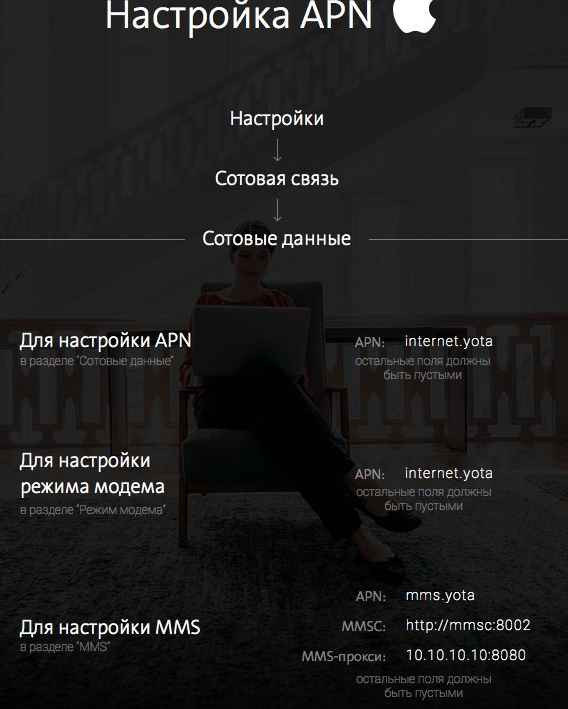
Um den Punkt mit den Besitzern von Smartphones oder Tablets des Apple-Herstellers zu verbinden, die auf dem IOS-Betriebssystem arbeiten, müssen Sie zuerst zum Abschnitt "Einstellungen" gehen. Wählen Sie hier "Cellular" und "Cellular Data".
Manuell im Bereich des Zugangspunktes apn für den Betreiber - internet.yota angeben. Lassen Sie den Rest der Zeilen leer und markieren Sie zwei Funktionen im APN TYPE - Standard, supl. Nach dem Drücken der Speichern-Taste.
Achten Sie darauf, das Gerät nach Abschluss aller Anweisungen neu zu starten.
Apn-Parameter auf Android erstellen
Die Karte wird auf die gleiche Weise wie die vorherige Version aktiviert. Smartphones registrieren alles selbst, aber von einem Tablet aus müssen Sie nur auf die Website des Betreibers gehen und ein Profil ausfüllen. Unten ist ein Schema, um Zugang zu erhalten. 
Wenn es nach Ausführung aller oben genannten Verfahren nicht möglich war, ins Internet zu gelangen, erfordert der yota-Zugangspunkt apn eine manuelle Datenkorrektur. Klicken Sie in den "Einstellungen" auf den zusätzlichen Bereich "Mehr" und "Mobilfunk". Wählen Sie im Access Point-Feld "Create a new" mit dem Namen des Providers und notieren Sie internet.yota. Lassen Sie andere Informationsfelder leer.
Stellen Sie sicher, dass Sie das Telefon oder Tablet ausschalten und erneut aktivieren, damit die erstellten Einträge aktiviert werden.
Mobiles Internet unter Windows Phone
Alle yota apn-Einstellungen sind leicht zu machen, wenn eine automatische Einrichtung fehlschlägt. Erstellen Sie zunächst ein neues apn, indem Sie über die "Einstellungen" zum Abschnitt "Access Point" gehen. Wählen Sie das Pluszeichen und füllen Sie das Feld mit einem Internet.yota-Eintrag unter dem entsprechenden Namen aus.
Nach dem Speichern wählen Sie erneut und überprüfen Sie den Status, sollte es aktiv sein.
Nach der Anpassung werden alle Arbeitsbedingungen in Kraft treten und Sie können High-Speed (wenn keine externen Einflussfaktoren haben - 20 Mbit / s) mobiles Internet nutzen.
Wie kaufe ich Samsung Galaxy S8 10 mal billiger?
Vor einem Monat habe ich eine Kopie des Samsung Galaxy S8 bestellt, nach 6 Tagen habe ich es bei der Post zurückgenommen, also habe ich beschlossen, eine Rezension zu hinterlassen!
Ein großes Plus des Mobilfunkanbieters Yota ist, dass alle Einstellungen schnell durchgeführt werden. Das Telefon funktioniert einwandfrei und fehlerfrei. Wie richte ich einen Zugangspunkt für Yota auf verschiedenen mobilen Geräten ein?
In den meisten Fällen wird apn automatisch registriert.
Wofür ist die apn Einstellung?
Um alle Vorteile des mobilen Internets von Yota zu nutzen, müssen Sie eine SIM-Karte kaufen und sie in Ihr Telefon einlegen. Simka selbst wird aktiviert, sobald der Teilnehmer sich mit dem Netzwerk verbindet. 4G / 3G / 2G Internet wird für den Benutzer sofort verfügbar sein. Alles, was vom Client benötigt wird, ist die korrekte Einstellung des mobilen Transfers yota apn nur einmal. Oft ist der Zugang zum Internet durch "automatisch" verbunden, ohne dass für den Teilnehmer irgendwelche Kosten entstehen, außer für die Festlegung des Tarifs. Aber manchmal ist es nützlich, die Verbindungsnuancen zu verstehen:
- Es ist notwendig, die SIM in dem Subjekt der Russischen Föderation zu aktivieren, wo sein Kauf gemacht wurde;
- Im Voraus müssen Sie sicherstellen, dass Ihr Mobilgerät 4G / 3G / 2G-Netzwerke unterstützt. Es sollte mit LTE auf der Firmware-Ebene funktionieren;
- Man sollte die Karte von Yota-Erfassungsbereichen konsultieren und sie mit den Punkten ihres häufigen Aufenthalts vergleichen;
- Wenn der APN-Zugangspunkt auf der SIM-Karte erscheint, müssen Sie die Wi-Fi-Verbindung trennen und "Datenübertragung" aktivieren. Dann gehe zur offiziellen Yota App und erstelle einen Zugangspunkt zum Internet.
- Wenn apn automatisch ermittelt wird oder nachdem der Client sie manuell registriert hat, müssen Sie das mobile Gerät neu starten. Wenn alles richtig gemacht ist, wird eine SMS von Yota darüber informieren.
Die manuelle Anpassung wird nur durchgeführt, wenn das automatische Fehlschlagen (dies kann aufgrund der Marke des Telefons oder des Tablets passieren).
Das Einrichten von MMS ist noch einfacher. Nachdem der erste Internetzugangspunkt erstellt wurde, müssen Sie den Namen "mms" manuell registrieren und den Proxy festlegen: 10.10.10.10.
Einstellen von Apn Yota
Es wird fast immer automatisch konfiguriert. Je nach Art des mobilen Geräts ist jedoch manchmal eine manuelle Konfiguration erforderlich. Der Teilnehmer gibt in diesem Fall die Daten in dem Feld mit seiner eigenen Hand ein. Es ist nur notwendig, Apn Yota einzugeben und das Internet wird funktionieren. Moderne Smartphones sind mit verschiedenen Betriebssystemen verfügbar, so dass die Apn-Einstellung für viele von ihnen unterschiedlich ist.
Apn Yota für iOS einstellen
Wir registrieren eine SIM-Karte, wählen in der offiziellen Anwendung einen akzeptablen Tarif, starten die Datenübertragung und warten auf die Verbindung zum World Wide Web. Wenn der Abonnent ein Tablet und kein Telefon hat, müssen Sie auf die offizielle Website von Yota gehen und Ihr Profil ausfüllen. Das Smartphone macht alles automatisch. 
Sie können den Tarif auf diese Weise wählen:
Klicken Sie in der Anwendung auf den Punkt "Verbindungsbedingungen" und sehen Sie sich die angezeigten Preise an. Wir wählen das Recht, das für Sie am besten ist.
Um apn Yota für ios zu konfigurieren, gehen Sie bitte zu:
- "Einstellungen" Telefon;
- "Mobilfunk";
- "Zelluläre Daten."
Im Bereich des Access Points geben Sie die Datei internet.yota ein. (Dies ist die vom Bediener verwendete Information). Die folgenden Zeilen sind nicht ausgefüllt. Überprüfen Sie die Standard- und Zusatzfunktionen. Klicken Sie auf "Speichern". Dann starte das Gerät neu. 
Diese Prozedur wird benötigt, wenn das automatische Daten-Tuning fehlschlägt. Zum Beispiel ist der Smartphone-Typ ein Access Point, wenn er nur manuell eingegeben wird.
Apn Yota für Android einstellen
Wir registrieren eine SIM-Karte auf die gleiche Weise wie oben beschrieben und geben dann die Einträge "Einstellungen", "Mehr" und "Mobiles Netzwerk" ein. Klicken Sie auf den "Access Point", erstellen Sie ihn. Basierend auf der Android-Version kann der angezeigte Pfad leicht variieren. Weiter, in den Feldern geben wir dasselbe wie im obigen Absatz ein. Starten Sie das Mobilgerät neu, um das Konto zu aktivieren. 
Zugangspunkt auf Windows-Mobiltelefon
Wenn die automatische Verbindung des APN-Zugangspunkts unterbrochen wird, ist es nicht sehr schwierig, sie manuell auf mobilen Windows Phone-Systemen zu konfigurieren. Erstellen Sie ein neues apn im Bereich "Access Point", der über die "Einstellungen" ausgewählt wird. Wählen Sie dann einen neuen Eintrag, indem Sie auf das "+" klicken. Füllen Sie das Formular mit dem Text internet.yota aus. Klicken Sie auf "Speichern" und überprüfen Sie den Status. Es sollte "Aktiv" anzeigen. Nach dem Neustart des Telefons können Sie das mobile Internet verwenden. 
Yota bietet eine ausgezeichnete Internetgeschwindigkeit, aber es kann erheblich abnehmen, es hängt von externen Faktoren ab. Die durchschnittliche Geschwindigkeit liegt zwischen 5 und 25 Mbit / s.
Vor zwei oder drei Jahren würde dich jeder Smartphone-Nutzer in den USA für verrückt erklären, wenn du sagst, dass sich Telekommunikationsnetze verändern würden. Verizon und Spring haben Smartphones, die in AT & T- und T-Mobile-Netzwerken funktionieren. Mit günstigen Prepaid-Tarifpaketen erhalten Sie so viel oder mehr Services wie bei einem der großen Vier-Tarif-Tarife, und die Leute beginnen, von mehrjährigen Verträgen auf profitablere Tarife umzusteigen. Unsere Freunde aus Europa fangen an, über uns zu lachen und neue Ideen vorzuschlagen.
Im Zusammenhang mit dem Austausch von SIM-Karten müssen wir die Einstellungen der Smartphones selbst ändern, zum Beispiel den APN ändern, und viele Leute haben Fragen dazu.
Wir helfen Ihnen dabei.
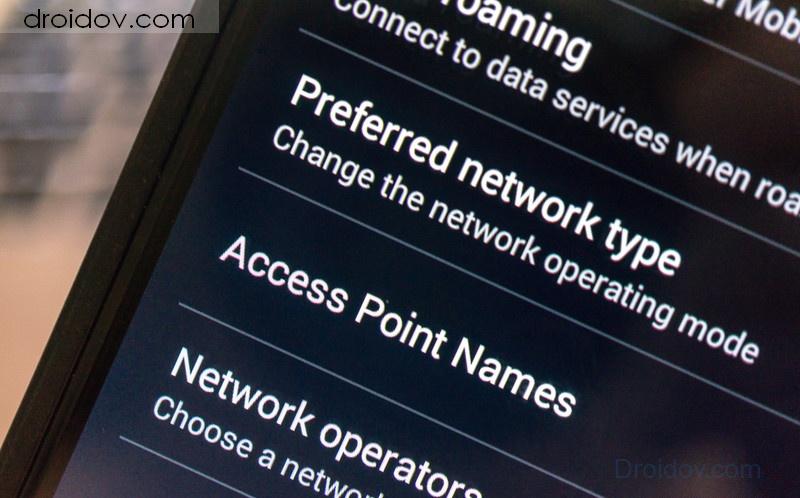
Was ist APN?
APN Ist der Name des Access Points, des Gateways aus dem mobilen Datennetz, über den auf die Datendienste zugegriffen wird.
Ihr Operator liest diese Einstellungen und nimmt dann zusätzliche Einstellungen vor, wie z. B. die Ermittlung der richtigen IP-Adresse, stellt eine Verbindung mit dem entsprechenden Sicherheits-Gateway her und bestimmt, ob eine Verbindung über private Netzwerke wie VPN erforderlich ist. Alle diese Aktionen werden vom Operator ausgeführt, aber wir müssen sicherstellen, dass das Smartphone die richtigen Einstellungen hat, damit bestimmt wird, welche Verbindung wir benötigen.
Abhängig von der Architektur des Mobilfunknetzes müssen verschiedene verbindliche Einstellungen vorgenommen werden. Einige Einstellungen können geändert werden, aber für die meisten Benutzer müssen die Einstellungen des Bedieners unverändert bleiben.
Die gute Nachricht ist, dass heutzutage die meisten Telefone mit vorinstallierten Einstellungen in den Systemdateien ausgestattet sind und Daten wie APN automatisch ausgefüllt werden, wenn sie mit dem Netzwerk verbunden sind. Einige Änderungen kommen in Form von SMS unmittelbar nach der ersten Registrierung des Telefons im Netzwerk. Wenn Sie zum Beispiel eine Cricket-SIM-Karte installieren, bietet Ihr Telefon an, die Einstellungen für den AT & T-Operator für den Prepaid-Dienst zu ändern. Sobald Sie dies tun, werden Sie aufgefordert, die am besten geeigneten Einstellungen für Ihr Telefon herunterzuladen, die das Online-Erlebnis Ihres Telefons optimieren. Die automatische Einrichtung des Telefons erfordert weniger Anrufe beim Support-Service des Betreibers.
Aber nicht alle Telefonmodelle unterstützen die automatische APN-Konfiguration und Sie müssen die Änderungen manuell vornehmen.
Wie ändere ich APN?
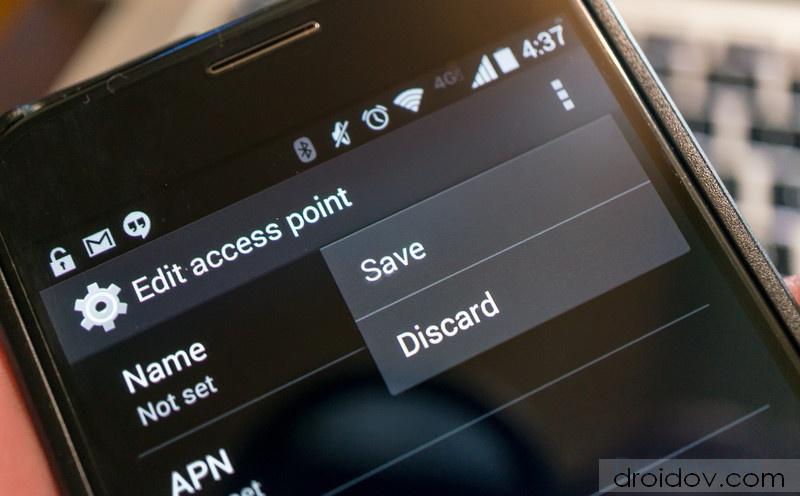
Für die meisten Telefone ist die Aktion die gleiche. Natürlich können (und machen) Hersteller von Smartphones mit Android einige Unterschiede in den Einstellungsmenüpunkten unterscheiden, so dass der Prozess leicht abweichen kann.
Zunächst müssen die richtigen APN-Einstellungen für die Website des Mobilfunkanbieters gefunden werden. Sie können in etwa so aussehen:
NAME: aufrichtige Konversation
APN: tfdata
PORT: 80
MMSK: http://mms-tf.net
MMS PROXY: mms3. tracfone.com
MMS-PORT: 80
Nachdem Sie diese Informationen gefunden haben und sie sich vor Ihnen befinden, können Sie mit der Einrichtung des Telefons fortfahren.
Suchen Sie in den Einstellungen Ihres Telefons die Einstellungen für drahtlose und mobile Netzwerke. Als nächstes finden Sie den Menüpunkt der Mobilfunkeinstellungen. Die gleichen Aktionen müssen auf anderen Geräten ausgeführt werden. Als nächstes müssen Sie den Menüpunkt "Access Points" finden.
In dem sich öffnenden Menü sollte mindestens ein Zugangspunkt erscheinen. Wenn das Smartphone mit dem Zugriffspunkt nicht auf das Internet zugreifen kann, müssen Sie einen weiteren hinzufügen. Sie sollten keinen vorhandenen Zugriffspunkt ändern oder löschen, sondern stattdessen einen neuen erstellen, der nach der Konfiguration verwendet werden kann. Klicken Sie auf die Plus-Schaltfläche, um einen neuen Zugriffspunkt zu erstellen, oder wählen Sie den entsprechenden Menüeintrag aus.
Sie geben einen Bereich ein, in dem Sie die Einstellungen eingeben können, die Sie auf der Seite des Mobilfunkanbieters gefunden haben. Es gibt zwei wichtige Dinge zu beachten:
- Geben Sie nur die Einstellungen an, die Ihr Mobilfunkanbieter angibt. Füllen Sie nicht alle Abschnitte aus.
- Stellen Sie sicher, dass Sie die Einstellungen genau so eingeben, wie sie auf der Seite des Mobilfunkanbieters angegeben sind. Jegliche Änderungen oder Ungenauigkeiten beim Eingeben von Einstellungen führen zu Fehlern und Ihr Smartphone funktioniert nicht richtig.
Nachdem alle Einstellungen eingegeben wurden, müssen sie gespeichert werden. Befolgen Sie zum Speichern die Anweisungen zum Telefon oder den Eingabeaufforderungen.
Nachdem die Einstellungen gespeichert wurden, kehren Sie zum Auswahlbildschirm für den Zugangspunkt zurück und wählen Sie den Punkt, den Sie gerade gespeichert haben. Nach ein paar Sekunden ändert das Telefon die Einstellungen und stellt automatisch eine Verbindung zum Netzwerk her.
In einigen Fällen müssen Sie Ihr Telefon neu starten, um die neuen APN-Einstellungen zu verwenden.
Vkontakte


















